Inserção de um Objeto Compartilhado em um Relatório
Ao inserir objetos compartilhados em um relatório, os objetos são inseridos automaticamente na mesma seção do relatório (Cabeçalho, Corpo do Relatório, Rodapé) em que estão contidos no relatório compartilhado de origem.
Por exemplo, se uma caixa de texto e uma imagem estiverem no Cabeçalho no relatório compartilhado de origem, ao inserir esses objetos em um relatório, eles serão inseridos automaticamente no Cabeçalho do relatório.
Quando inseridos pela primeira vez em um relatório, objetos compartilhados manterão o posicionamento que foi definido no relatório compartilhado de origem. Objetos compartilhados inseridos podem ter seu layout (tamanho e posicionamento) alterados, mas não podem ser editados. Todas as propriedades específicas do objeto são somente visualização no relatório assinante.
Você pode:
-
Insira todos os quatro tipos de objetos compartilhados (Grade, Gráfico, Caixa de texto e Imagem) no corpo de um relatório.
-
Insira Caixas de texto e Imagens compartilhadas no cabeçalho e no rodapé de um relatório.
-
Insira uma grade em uma planilha oculta de um relatório.
Note:
Após a migração dos objetos salvos do Financial Reporting nas implantações da Plataforma Cloud EPM, os Relatórios Compartilhados migrados precisarão ser abertos no modo de edição e salvos novamente para evitar erros de inserção de objeto.
Para inserir um objeto compartilhado em um relatório:
-
No Designer de Relatórios, você pode realizar uma destas etapas
-
Na barra de ferramentas, clique em
 e selecione Compartilhado.
e selecione Compartilhado. -
Em um relatório em branco, clique em
 .
. -
No cabeçalho ou rodapé do relatório, clique com o botão direito do mouse e selecione Adicionar Conteúdo do Relatório e Compartilhado.
-
-
Na caixa de diálogo Selecionar Objetos Compartilhados, em Selecionar uma Pasta, selecione a pasta da Biblioteca desejada e qualquer relatório compartilhado que esteja listado no painel Selecione um Relatório Compartilhado à esquerda.
-
No painel central, em Objetos Disponíveis em…, há uma lista de todos os objetos compartilhados do relatório compartilhado selecionado. Selecione um ou mais objetos na lista Objetos Disponíveis em… e clique no botão Mover para a Direita
 para mover os objetos desejados para o painel Objetos Selecionados à direita.
para mover os objetos desejados para o painel Objetos Selecionados à direita.
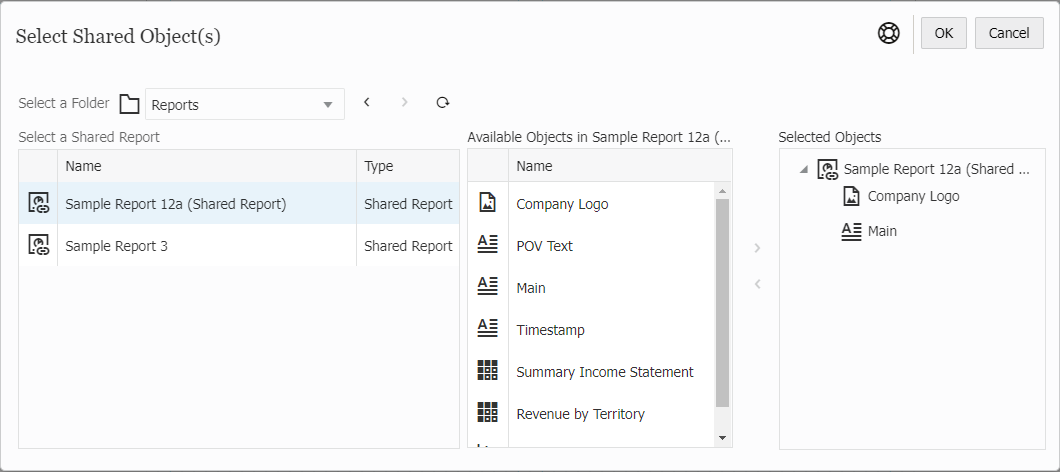
Note:
-
Com os botões Mover para a Direita
 e Mover para a Esquerda
e Mover para a Esquerda  , você pode adicionar ou remover documentos dentro do painel Objetos Selecionados à direita.
, você pode adicionar ou remover documentos dentro do painel Objetos Selecionados à direita. -
Não é possível inserir o mesmo objeto compartilhado várias vezes em um relatório.
-
Não é possível inserir um objeto compartilhado em um relatório que tenha um objeto com o mesmo nome do objeto compartilhado sendo inserido.
Por exemplo, se o seu relatório assinante tiver uma grade existente chamada Grade 1, você não poderá inserir uma grade compartilhada chamada Grade 1.
-
Na caixa de diálogo Selecionar Objetos Compartilhados, somente os relatórios compartilhados aos quais o Designer de Relatórios tem acesso estarão listados.
-
-
Opcional: você pode navegar e selecionar outro relatório compartilhado e alguns de seus objetos compartilhados para inserir ao mesmo tempo.
-
Clique em OK para retornar ao Designer de Relatórios.
Os objetos compartilhados selecionados serão inseridos no relatório.
Note:
Você pode visualizar as propriedades de um objeto compartilhado inserido clicando no ícone Exibir na parte direita superior do objeto ou clicando com o botão direito do mouse no objeto e selecionando Exibir.
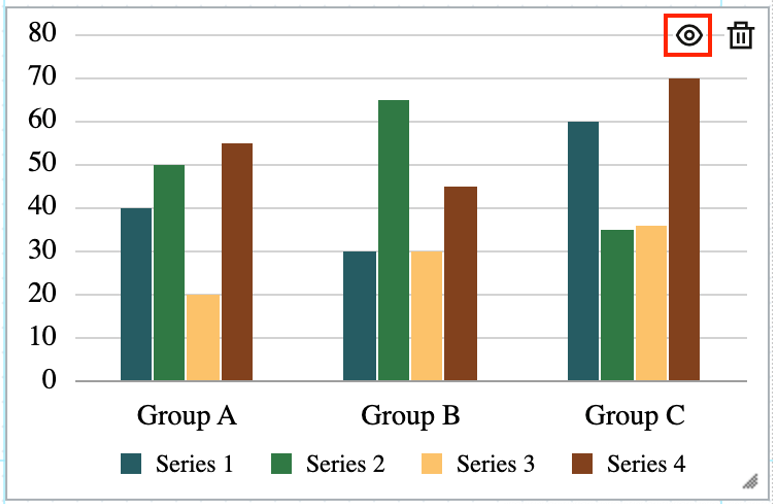
Note:
Ao exibir um objeto compartilhado inserido, o caminho para seu relatório compartilhado de origem é exibido como um subtítulo embaixo do título do objeto do relatório.

-
Opcional: você pode mover ou redimensionar o objeto arrastando o mouse no objeto do relatório manualmente ou selecionando o objeto de relatório e clicando na aba Layout, nas propriedades do Designer de Relatórios.
-
Para editar o objeto compartilhado inserido, você pode desvinculá-lo do objeto compartilhado de origem para que o objeto compartilhado inserido em um relatório assinante se torne uma cópia do objeto compartilhado de origem e não seja mais vinculado ao objeto compartilhado original.
Para obter maiores informações, consulte Desvinculação de um Objeto Compartilhado em um Relatório.
Note:
-
Ao inserir grades compartilhadas em um relatório:
- Seleções e opções de POV são incluídas na grade no relatório, a menos que já exista uma grade no relatório. Nesse caso, as seleções e as opções de POV da grade existente serão usadas. Nessa situação, uma dimensão de POV da grade compartilhada será usada apenas se a dimensão não estiver presente no relatório.
- Seleções Salvas, caso existam na grade compartilhada, são incluídas na grade no relatório, a menos que haja uma Seleção Salva com o mesmo nome já existente no relatório.
-
Ao inserir um gráfico compartilhado em um relatório, se a grade de origem do gráfico ainda não tiver sido inserida no relatório, a grade de origem compartilhada será inserida automaticamente na planilha oculta. Se a grade de origem do gráfico ou uma grade com o mesmo nome da grade de origem já tiverem sido inseridas no relatório, o gráfico será vinculado à grade de origem existente no relatório.
-
Ao inserir em um relatório uma caixa de texto compartilhada, que está configurada como uma caixa de texto Nota, o POV Nomeado da caixa de texto Nota também será inserido no relatório.
Para ver uma lista de limitações e comportamentos ao usar relatórios e objetos compartilhados, consulte Limitações e Comportamentos para Relatórios e Objetos Compartilhados.